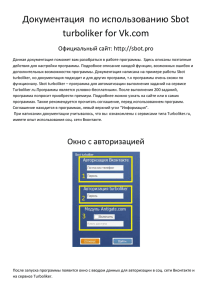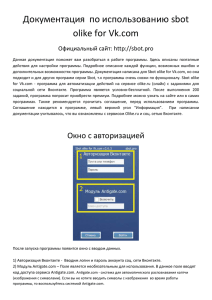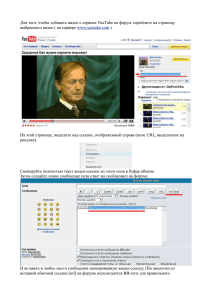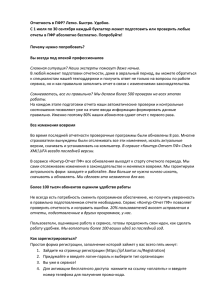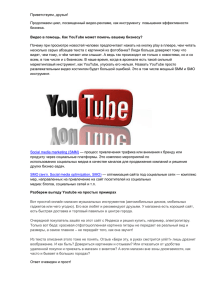Документация к программе Sbot turboliker for Youtube
реклама
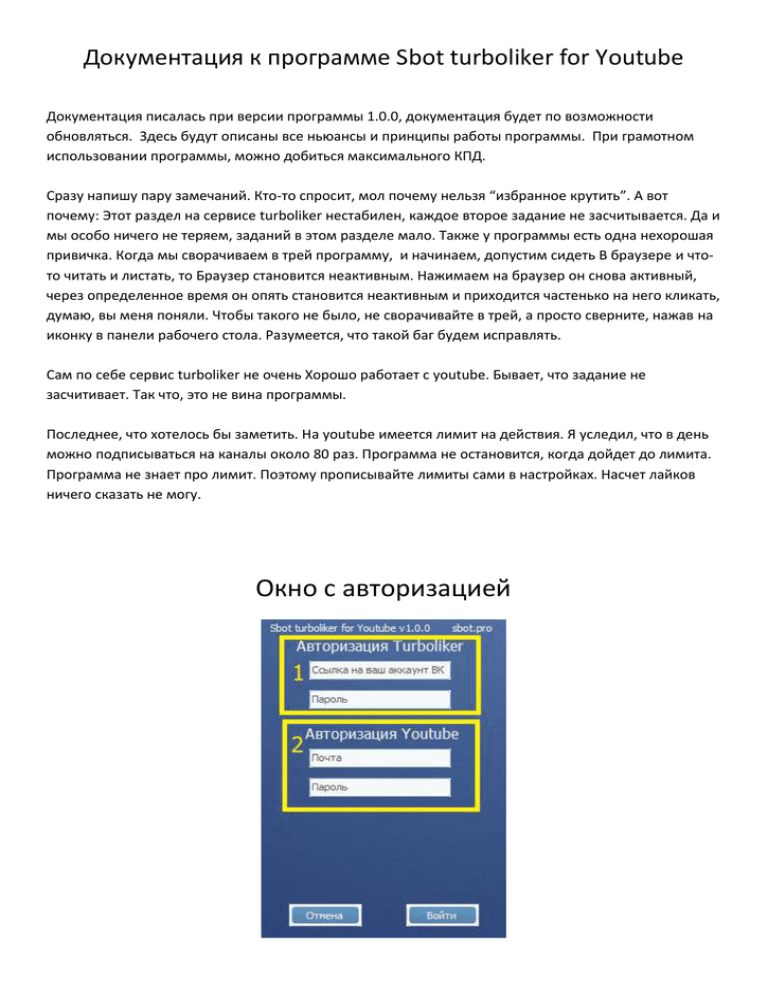
Документация к программе Sbot turboliker for Youtube Документация писалась при версии программы 1.0.0, документация будет по возможности обновляться. Здесь будут описаны все ньюансы и принципы работы программы. При грамотном использовании программы, можно добиться максимального КПД. Сразу напишу пару замечаний. Кто-то спросит, мол почему нельзя “избранное крутить”. А вот почему: Этот раздел на сервисе turboliker нестабилен, каждое второе задание не засчитывается. Да и мы особо ничего не теряем, заданий в этом разделе мало. Также у программы есть одна нехорошая привичка. Когда мы сворачиваем в трей программу, и начинаем, допустим сидеть В браузере и чтото читать и листать, то Браузер становится неактивным. Нажимаем на браузер он снова активный, через определенное время он опять становится неактивным и приходится частенько на него кликать, думаю, вы меня поняли. Чтобы такого не было, не сворачивайте в трей, а просто сверните, нажав на иконку в панели рабочего стола. Разумеется, что такой баг будем исправлять. Сам по себе сервис turboliker не очень Хорошо работает с youtube. Бывает, что задание не засчитивает. Так что, это не вина программы. Последнее, что хотелось бы заметить. На youtube имеется лимит на действия. Я уследил, что в день можно подписываться на каналы около 80 раз. Программа не остановится, когда дойдет до лимита. Программа не знает про лимит. Поэтому прописывайте лимиты сами в настройках. Насчет лайков ничего сказать не могу. Окно с авторизацией ЗАМЕЧАНИЯ: На сервисе turboliker должен быть привязан аккаунт youtube! Перед использованием программы рекомендуется вручную выполнять пару заданий из каждого раздела на сервисе, дабы убедиться, что все работает. 1) Сюда вводим данные для авторизации на сервисе turboliker. В первое поле нужно вписать ссылку на анкету вконтакте, например, http://vk.com//id123321124. Во второе вписываем пароль. 2) Сюда вводим данные для авторизации на Youtube. В первое поле – почту или логин, во второе поле – пароль. Главное окно 1) Что хотелось бы сказать насчет задержки. На сегодняшний день я не вижу смысла ставить вообще задержку, ибо каких-либо фильтров у youtube нет, поэтому можно смело ставить минимальное значение. На просмотр видео уходит 30 секунд, на остальные задания примерно 8-10 секунд. 2) По сути программа является кликером, в нем встроен браузер, вы можете открыть его, нажав на кнопочку. Есть один недостаток у браузера – это звук. Возможно в следующих версиях это исправим. Проблему можно решить просто- отключить звук на ПК. Конечно, можно просто отключить колонки. А можно отключить звук в самой программе через миксер. Данный миксер присутствует на vista, windows 7, windows 8. Покажу на скришотах, как отключить звук через микшер. Окно с настройками Так как у меня несколько программ, то я просто эту часть скопировал с другой документации, как видите, окно похоже на наше, но вместо подписки, избранное, просмотры тут другое. Суть одна, функции одинаковы, в общем должны понять. Если в главном окне нажмете на кнопку “Настройки”, то откроется окно с настройками. 1) Расширенное логирование – выводит больше данных в лог. Обычным пользователям данная функция ничего не дает, но очень полезна, для обнаружения ошибок, разработчику 2) Показать имя аккаунта – показывает в главном окне имя аккаунта. Данная функция будет полезна для тех, кто запускает программу в несколько окон. 3) Отсутствует в нашей программе 4) Стоимость заданий – уникальная функция для фильтрации заданий по их стоимости. Напротив типа задания вводится желаемая цена за задание. Программа не будет выполнять задания с ценой ниже заданной. 5) Количество заданий – функция для ограничения количества заданий. Напротив типа задания вводится желаемое количество, после выполнения такого количества заданий, программа прекратит его выполнение. 6) Перезапуск программы – уникальная функция для перезапуска программы через определенное время. Выполнив задания, программа уйдет в спящий режим на то время, которое вы установите в секундах. В главном окне будет показан обратный отсчет, через сколько он начнет работу. Программа не будет вновь выполнять задания: если закончились из-за функции “ограничение количества заданий”, если на сервисе закончились задания на сутки. 7) Вернуть настройки по умолчанию – в окне “Настройки” вернет все значения, которые были заданы первоначально. 8) Сбросить статистику – в главном окне сбрасывается вся статистика. 9) Сортировка заданий – позволяет регулировать выполнение определенного количества заданий за один цикл. Например, мы выставим такие значения: Лайки – 2, группы – 3, друзья – 1, репосты – 2. Что будет делать программа? Она выполнит два задания на лайки, далее, три задания на группы, далее, одно задание на друзья, далее, два задания на репосты. После того, как программа выполнит эту последовательность, она начнет выполнять этот цикл заново.